 最近上課聽到老師介紹Visual Studio Code 這個開發工具,試用了一下後,他的高亮度顯示色彩看起來還蠻舒服的,唯獨開啟速度仍維持微軟一貫的風格,令人不敢恭維~呵。最近加減使用這個工具來協助修改一些語法,初期使用難免有不少要調整的地方,因此開這篇主題來記錄自己會用到的設定,後續有增加的話會持續更新。
最近上課聽到老師介紹Visual Studio Code 這個開發工具,試用了一下後,他的高亮度顯示色彩看起來還蠻舒服的,唯獨開啟速度仍維持微軟一貫的風格,令人不敢恭維~呵。最近加減使用這個工具來協助修改一些語法,初期使用難免有不少要調整的地方,因此開這篇主題來記錄自己會用到的設定,後續有增加的話會持續更新。
【手動切換不同程式語言的高亮度顯示】
這設定我找好久,結果竟然就在視窗右下角的地方..
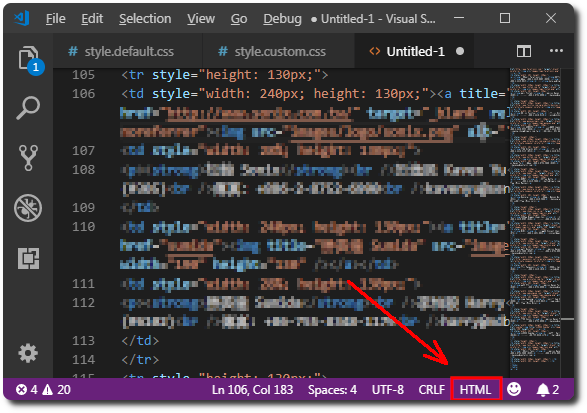
【選擇所有相同的字】
Ctrl + F2 : 選擇所有目前所選擇的變數或方法。
Ctrl + Shift + L : 選擇所有目前所選擇的文字。
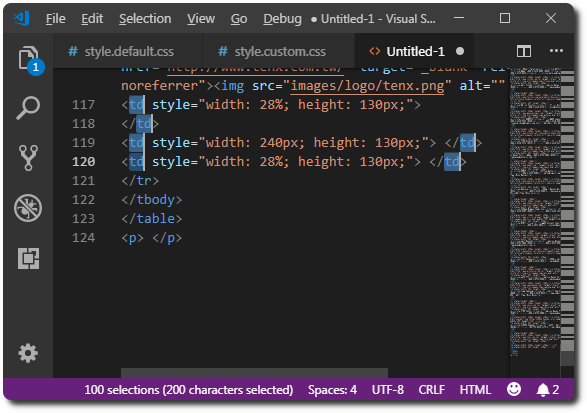
【自動斷行】
「File」-「Preferences」-「Settings」,點選左邊”Text Editor”,修改下列兩個參數:
Word Wrap : WordWrapColumn
Word Wrap Column : 120
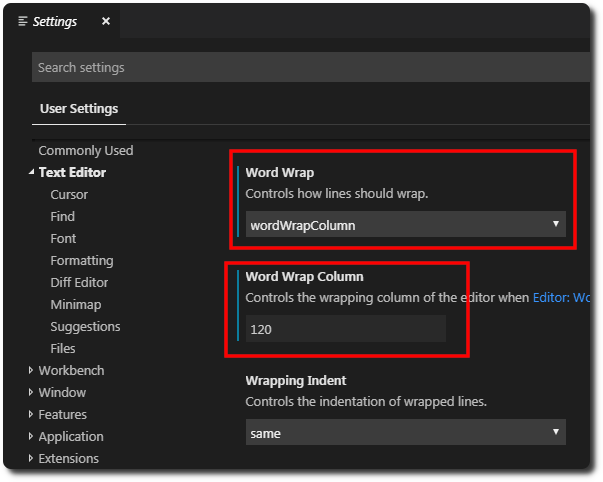
【重新排版】
Shift + Alt + F
【跳出輸入建議】
預設是Ctrl + Space,會與輸入法相衝,可到「File」-「Preferences」-「Keyboard Shortcuts」,搜尋”Ctrl Space”,找到「Trigger Suggest」項目,再改成想要的即可,我改成”Alt + J”。
【參考連結】
















